Tabela dinâmica do excel: calcular soma e número do mesmo campo
Freqüentemente, você pode querer calcular a soma e a contagem do mesmo campo em uma tabela dinâmica do Excel.
Você pode fazer isso facilmente arrastando o mesmo campo duas vezes para a caixa Valores ao criar uma tabela dinâmica.
O exemplo a seguir mostra exatamente como fazer isso.
Exemplo: Calcule a soma e o número do mesmo campo em uma tabela dinâmica do Excel
Suponha que temos o seguinte conjunto de dados no Excel que mostra as vendas de vários produtos:
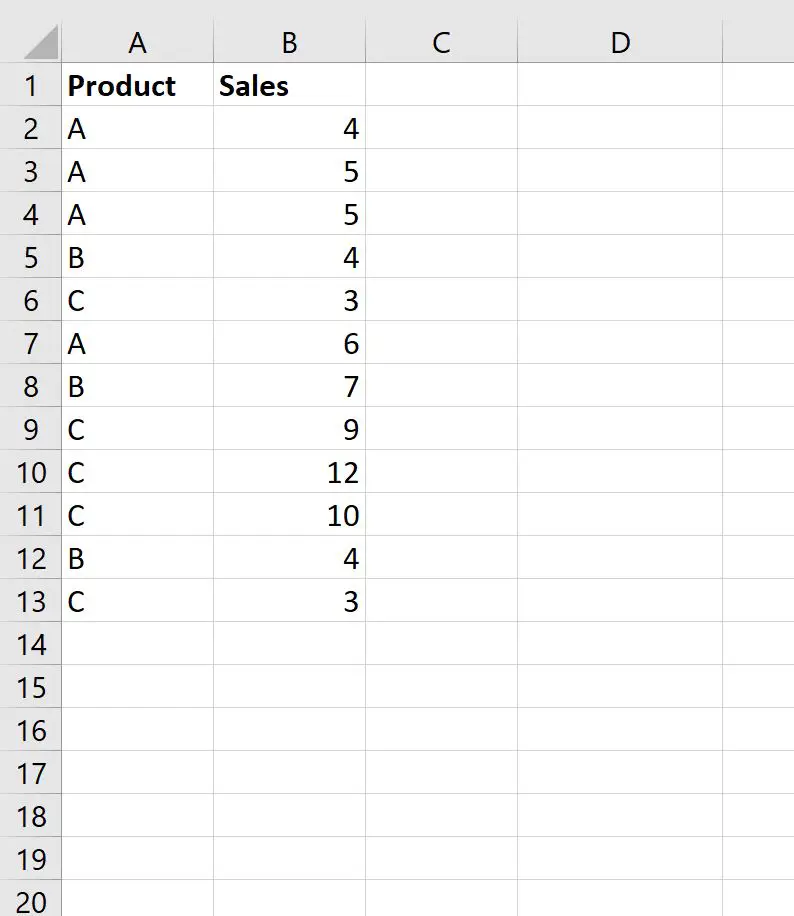
Agora suponha que inserimos a seguinte tabela dinâmica para resumir a soma das vendas por produto:
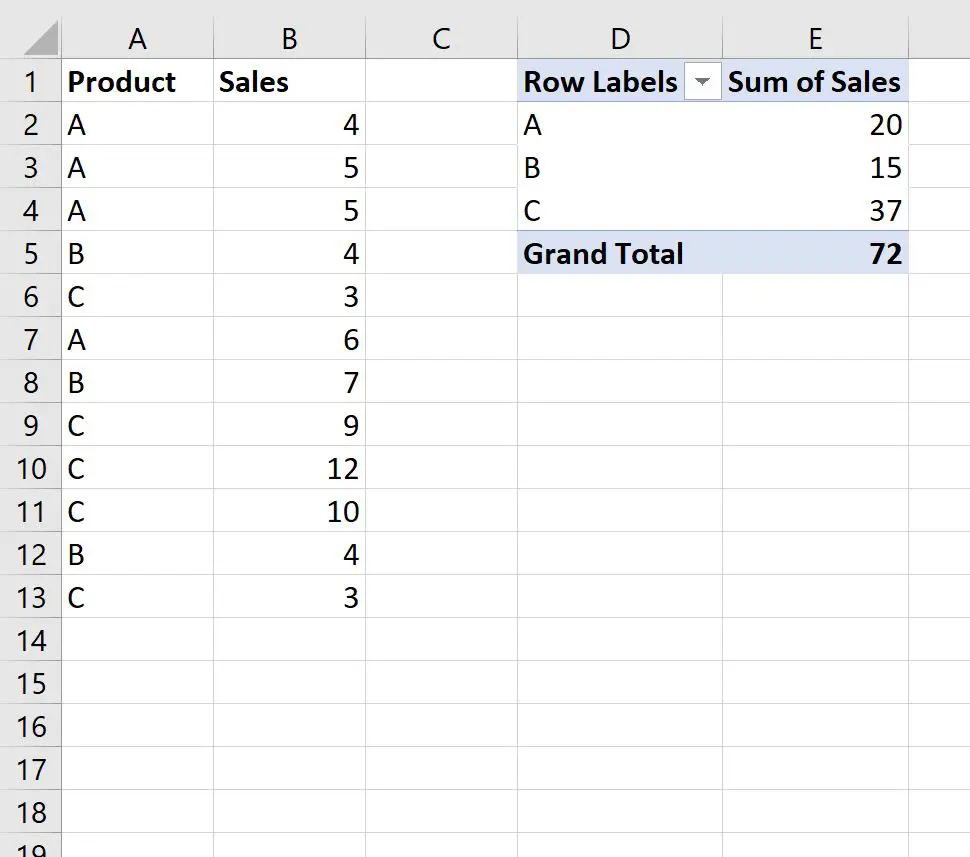
Agora, suponha que também queiramos resumir o número de vendas de cada produto.
Para fazer isso, podemos simplesmente arrastar o valor Vendas do painel Campos da Tabela Dinâmica de volta para a área Valores :
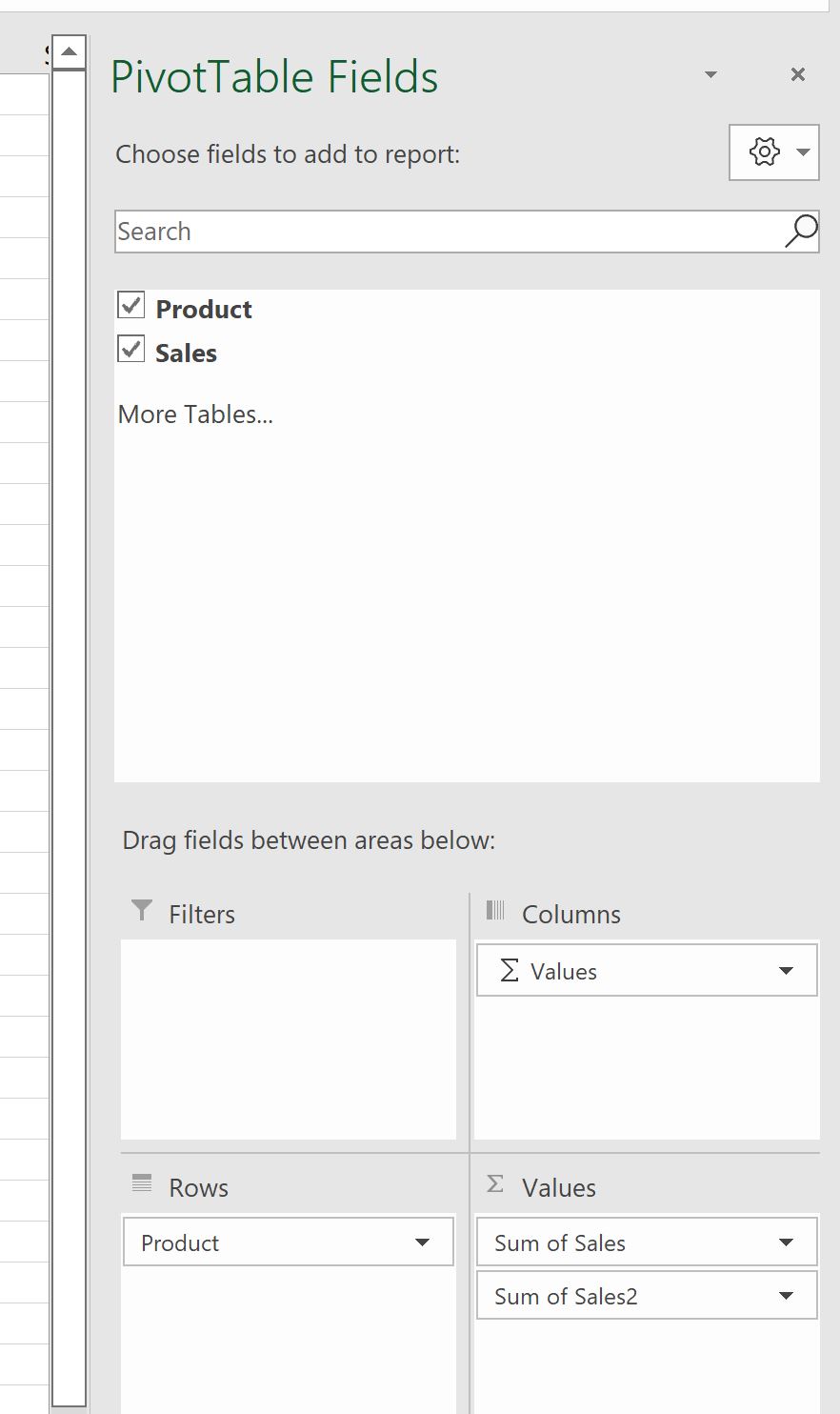
Em seguida, clique na seta suspensa ao lado de Sales Sum2 e clique em Configurações do campo de valor :
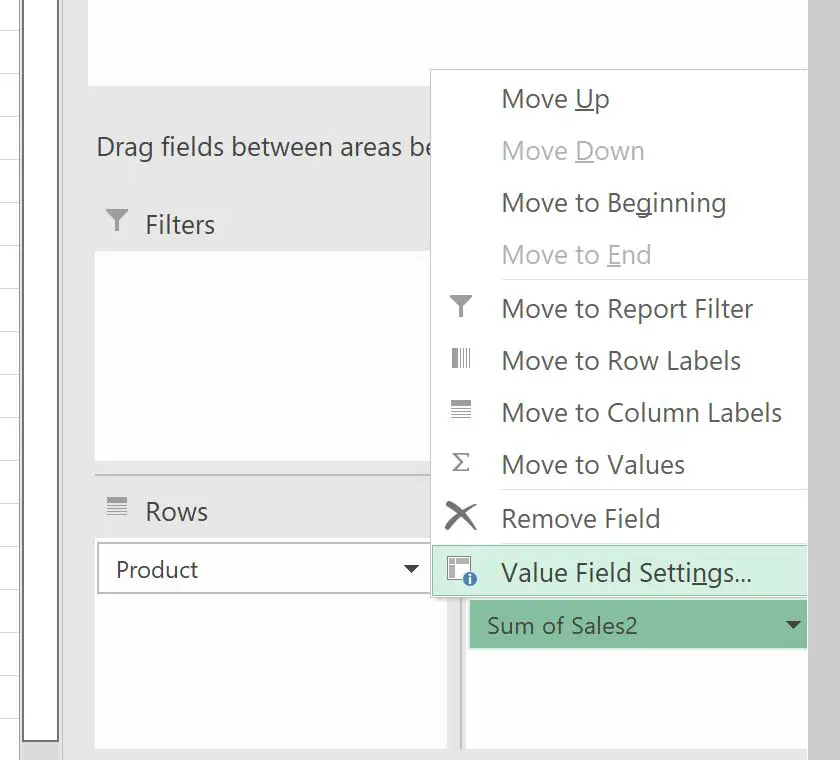
Na nova janela que aparece, clique em Contar e depois clique em OK :
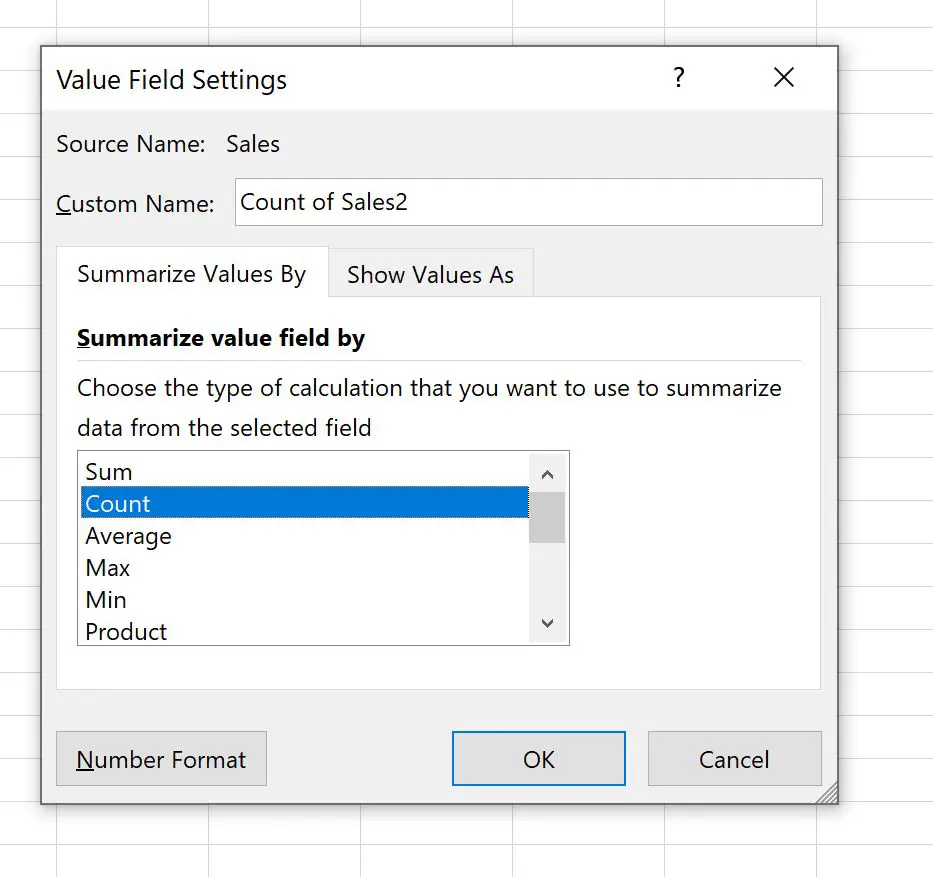
Um novo campo será adicionado à tabela dinâmica que exibe o número de vendas:
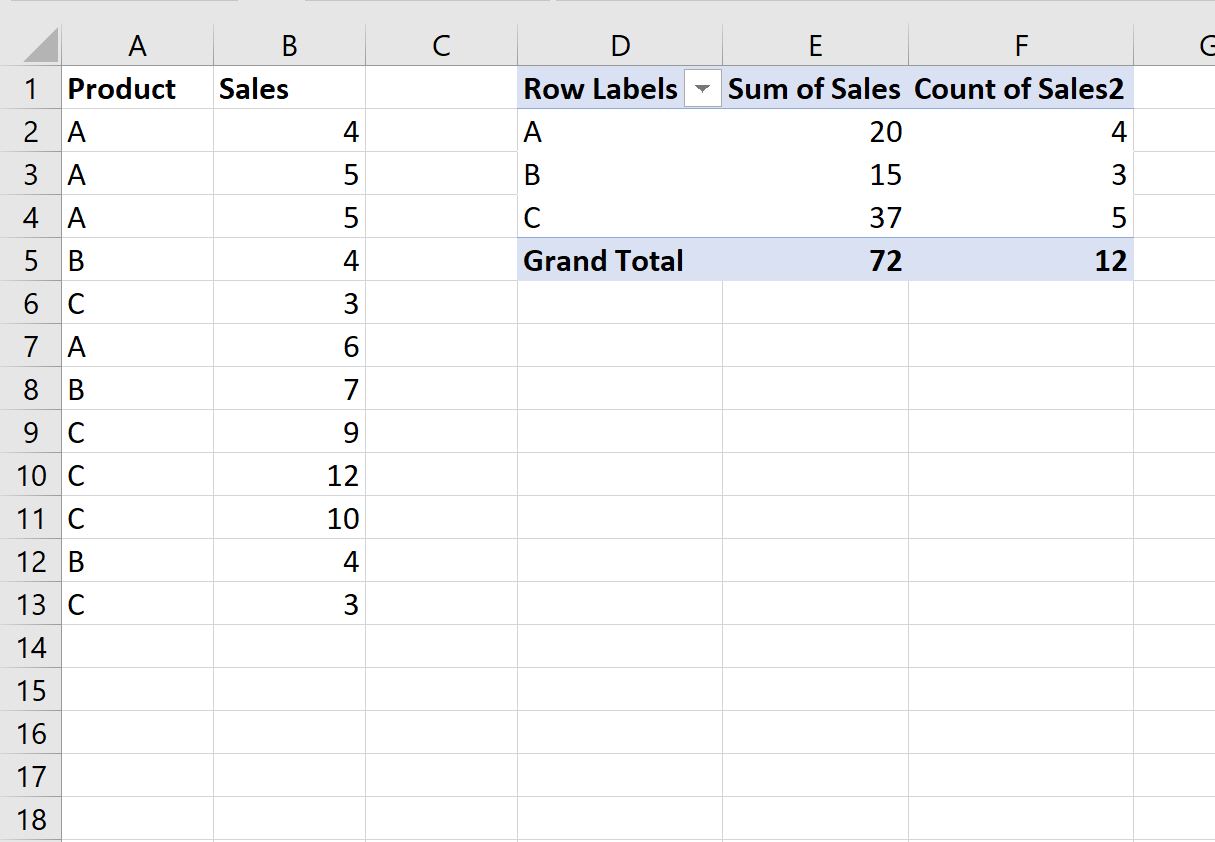
Sinta-se à vontade para clicar no novo nome do campo e alterar o nome para “Número de Vendas”:
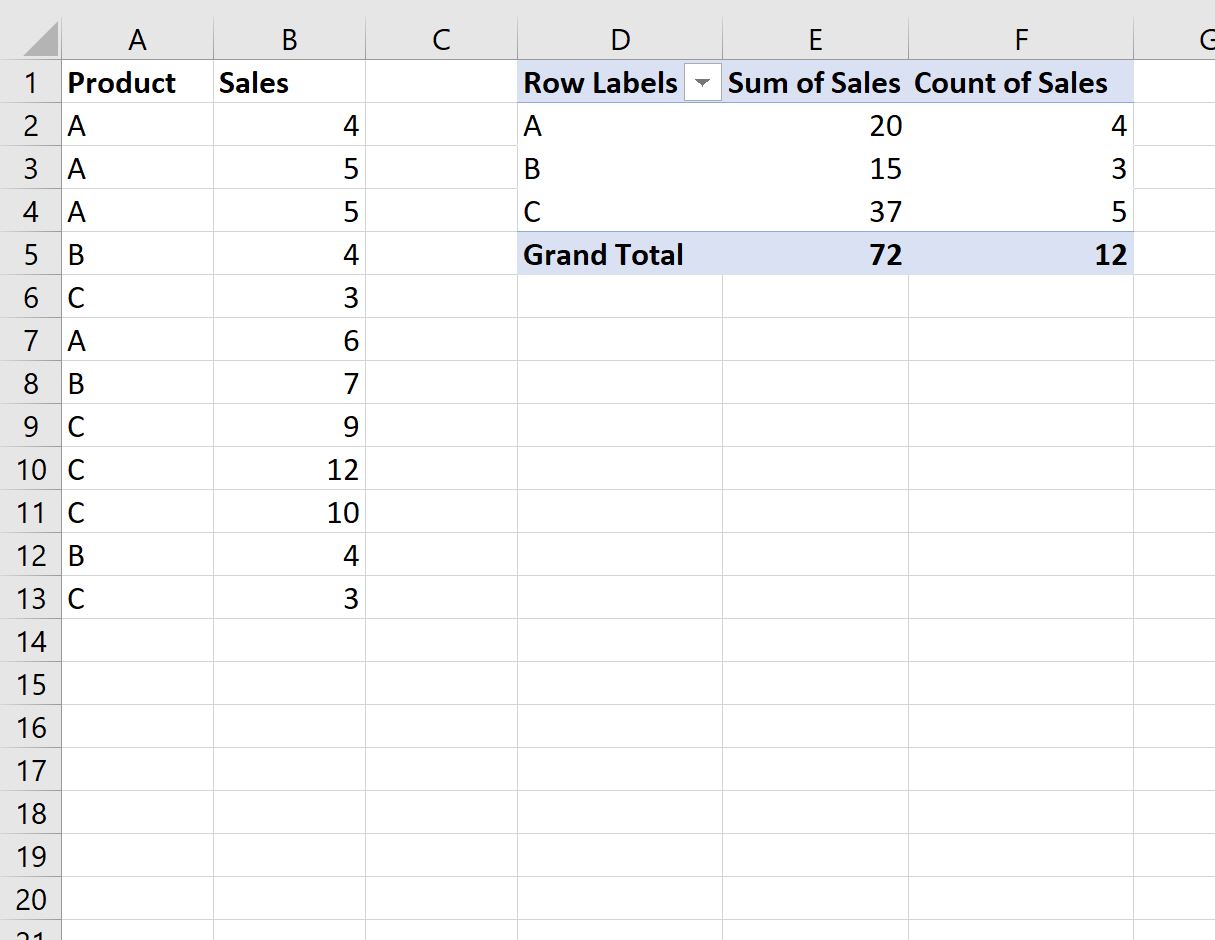
A Tabela Dinâmica agora exibe a soma das vendas e o número de vendas de cada produto.
Recursos adicionais
Os tutoriais a seguir explicam como realizar outras operações comuns no Excel:
Excel: como filtrar os 10 principais valores em uma tabela dinâmica
Excel: como classificar a tabela dinâmica pelo total geral
Excel: como calcular a diferença entre duas tabelas dinâmicas